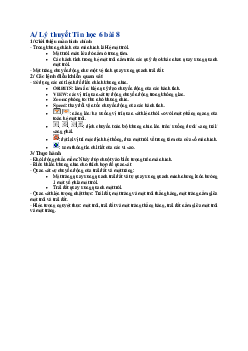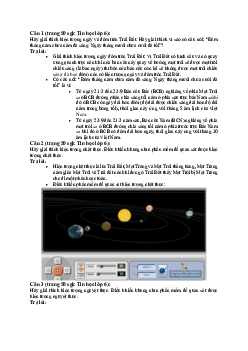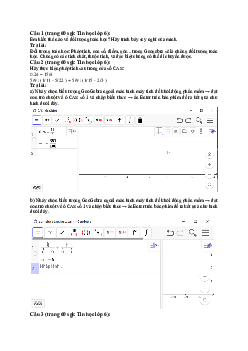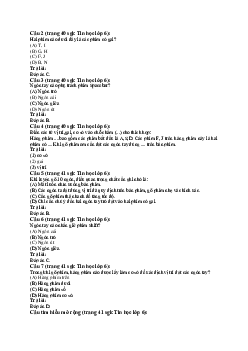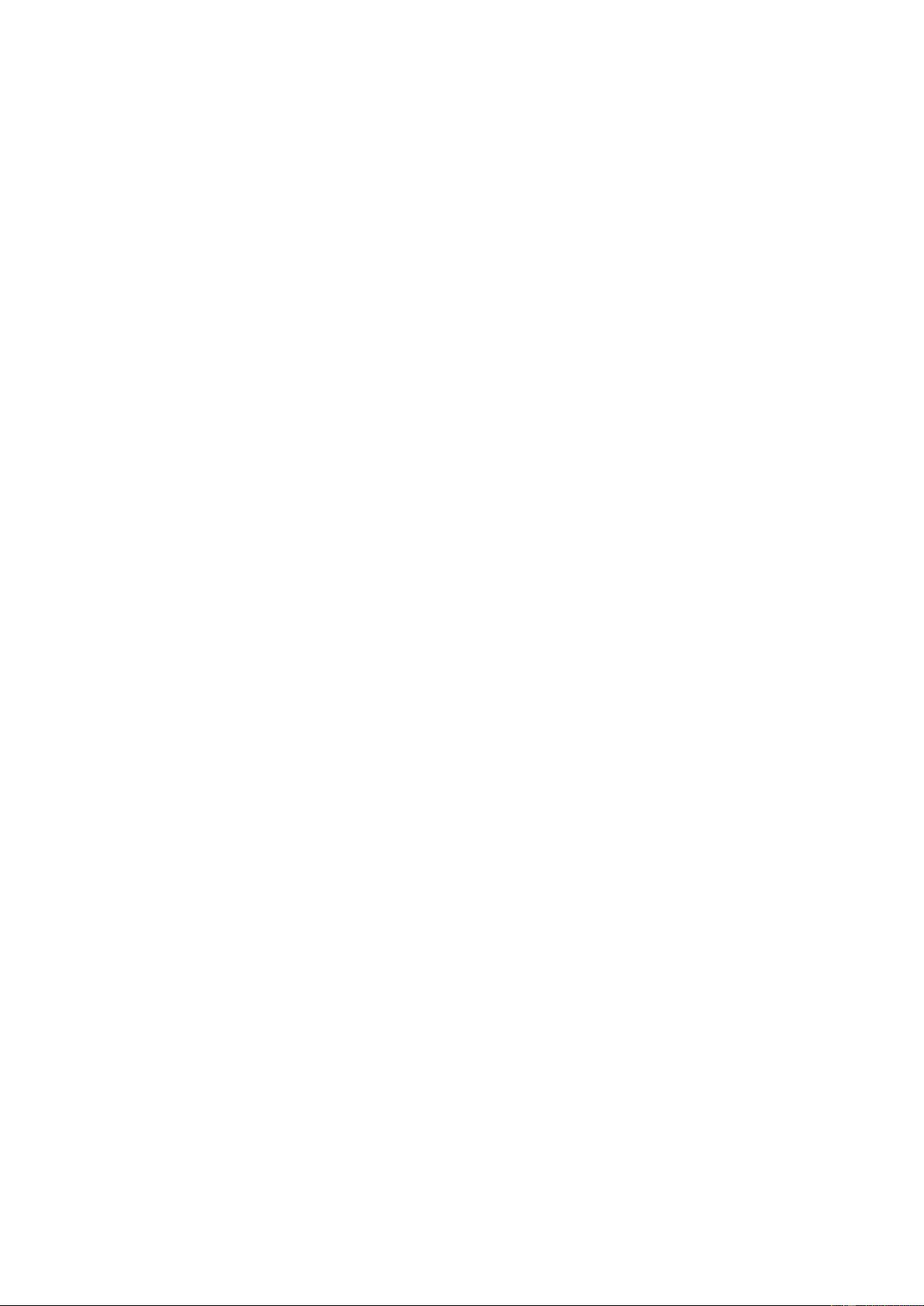
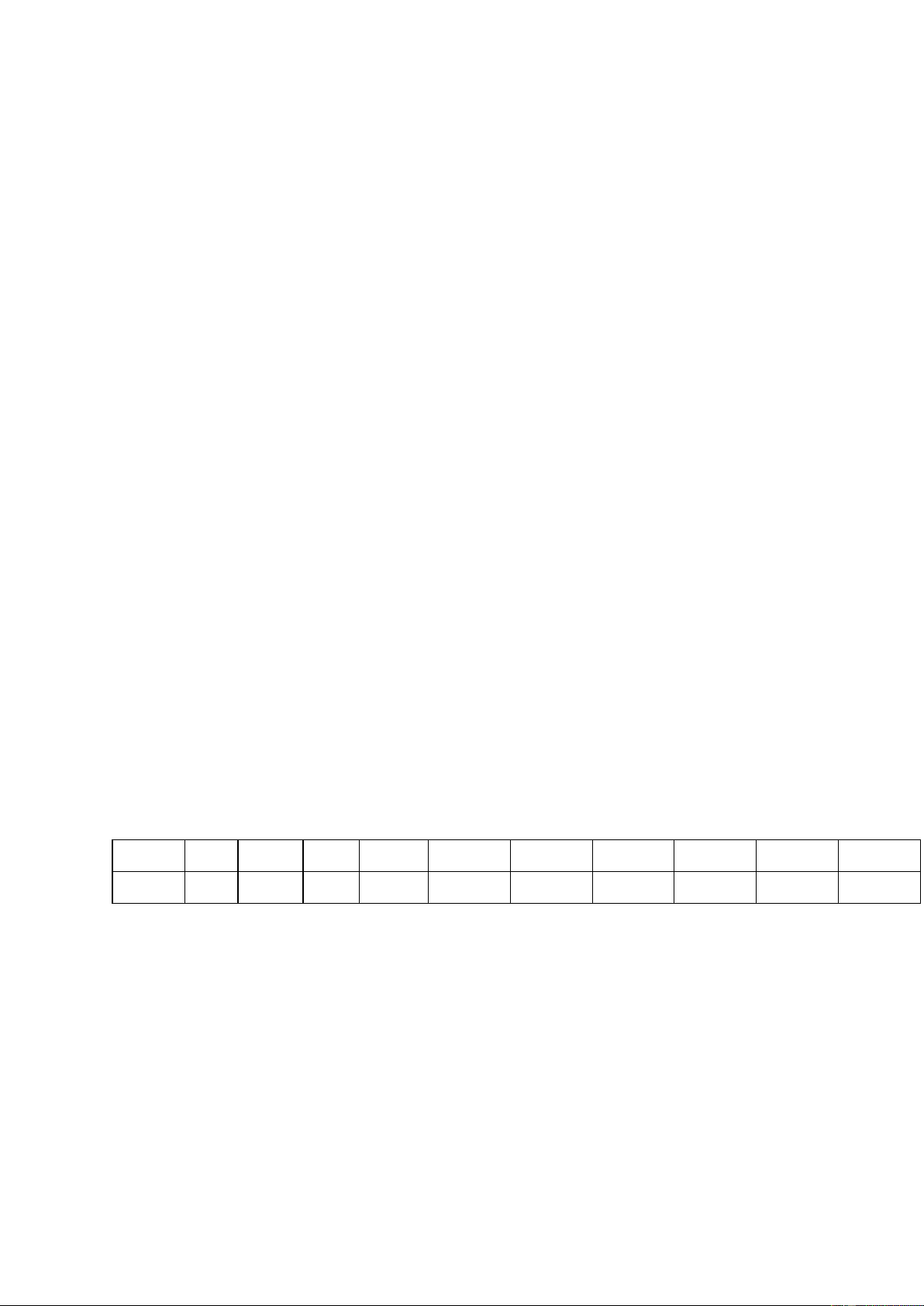
Preview text:
A/ Lý thuyết Tin học 6 bài 7
1/ Giới thiệu phần mềm Mario
- Mario là phần mềm được sử dụng để luyện gõ phím bằng 10 ngón.
- Màn hình chính của phần mềm bao gồm:
• Bảng chọn File: Các hệ thống.
• Bảng chọn Student: Các thông tin của học sinh.
• Bảng chọn Lessons: lựa chọn các bài học để gõ phím. • Các mức luyện tập: 1. Dễ 2. Trung bình 3. Khó 4. Luyện tập tự do.
- Có thể luyện gõ phím ở nhiều bài tập khác nhau:
• Home Row Only: luyện tập các phím ở hàng cơ sở.
• Add Top Row: luyện tập các phím ở hàng trên.
• Add Bottom Row: luyện tập các phím ở hàng dưới.
• Add Numbers: luyện tập các phím ở hàng phím số.
• Add Symbol: luyện tập các phím kí hiệu.
• All Keyboard: luyện tập kết hợp toàn bộ bàn phím. 2/ Luyện tập
- Khởi động chương trình Mario.
- Đăng kí tên người chơi trong mục Student để phần mềm sẽ đánh giá kết quả sau khi kết thúc.
- Chọn Enter => Done để đóng cửa sổ.
- Chọn tiêu chuẩn đánh giá trong mục WPM.
- Chọn người dẫn đường bằng cách nháy chuột vào các nhân vật minh họa.
- Lựa chọn các mức luyện tập từ đơn giản đến khó nhất.
- Gõ phím theo các hướng dẫn trên màn hình.
- Trên màn hình sau khi kết thúc sẽ hiện lên kết quả, có thể chọn Next để sang bài tiếp theo
hoặc nháy Menu để quay về màn hình chính.
- Để thoát khỏi chương trình: • Chọn File => Quit. • Nhấn phím Q.
B/ Trắc nghiệm Tin học 6 bài 7
Câu 1: Màn hình chính của phần mềm sau khi khởi động không có lệnh sau A. File B. Student C. Lessons D. Insert
Câu 2: Bảng chọn Student trong màn hình chính của phần mềm Mario dùng để
A. Lựa chọn bài học để luyện tập
B. Cài đặt thông tin học sinh C. Các lệnh hệ thống D. Thoát khỏi phần mềm
Câu 3: Cách khỏi động phần mềm
A. Nháy vào biểu tượng phần mềm Mouse SKills trên màn hình
B. Nháy đúp vào biểu tượng phần mềm Mouse SKills trên màn hình
C. Nháy đúp vào biểu tượng phần mềm Mario trên màn hình
D. Nháy vào biểu tượng phần mềm Mario trên màn hình
Câu 4: Với việc học gõ mười ngón, câu phát biểu nào dưới đây là đúng? A. Tốc độ gõ nhanh hơn B. Nhanh mỏi tay hơn
C. Không có tác phong làm việc chuyên nghiệp D. Gõ không chính xác
Câu 5: Phần mềm Mario có bao nhiêu mức luyện tập phím? A. 4 B. 5 C. 6 D. 7
Câu 6: Để thoát khỏi phần mềm Mario em thực hiện A. File → Quit B. Student → Quit C. Lessons → Quit D. Nhấn Enter
Câu 7: Phần mềm Mario dùng để làm gì?
A. Quan sát trái đất và các vì sao B. Luyện gõ phím C. Luyện tập chuột D. Luyện tay
Câu 8: Trong các mức luyện tập sau đây, mức nào WPM cần đạt được là trên 30? A. 1 B. 2 C. 3 D. 4
Câu 9: Để "thiết đặt các lựa chọn để luyện tập", ta chọn A. Student / New B. Student / Load C. Student / Edit D. Student / Lession Times
Câu 10: Để có thể luyện tập gõ phím với hàng phím số ta chọn A. Lessons →Home Row Only B. Lessons → Add Botton Row C. Lessons → All Keyboard D. Lessons → Add Numbers Câu 1 2 3 4 5 6 7 8 9 10 Đáp án D B C A A A B C C D